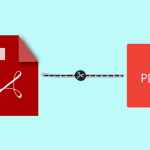Εάν είστε κάποιος που εργάζεται συχνά σε αρχεία PDF, πρέπει να γνωρίζετε ήδη πόσο ενοχλητικό μπορεί να είναι όταν οι σελίδες του είναι ενσωματωμένες με υδατογραφήματα. Όχι μόνο διαταράσσουν την προοπτική του εγγράφου, αλλά μπορούν να εμποδίσουν τους χρήστες να διαβάσουν το περιεχόμενό του. Ως εκ τούτου, είναι καλύτερο να αφαιρέσετε το υδατογράφημα PDF για καλύτερη εμπειρία ανάγνωσης. Σε αυτό το άρθρο, θα σας καθοδηγήσουμε πώς να αφαιρέσετε υδατογραφήματα από αρχεία PDF χρησιμοποιώντας Έγγραφα Google, προγράμματα επεξεργασίας PDF και περισσότερα εργαλεία σε Windows και Mac.
Πώς να αφαιρέσετε το υδατογράφημα από το αρχείο PDF χρησιμοποιώντας τα Έγγραφα Google (δωρεάν)
Η χρήση των Εγγράφων Google είναι ένας από τους ευκολότερους τρόπους για να αφαιρέσετε υδατογραφήματα από αρχεία PDF στο διαδίκτυο δωρεάν.
Χρήση των Εγγράφων Google
Βήμα 1: Συνδεθείτε στο Google Drive από τη συσκευή σας Windows ή Mac και εντοπίστε το PDF από το οποίο θέλετε να αφαιρέσετε το υδατογράφημα
Βήμα 2: Μεταφορτώστε το υδατογραφημένο αρχείο PDF στο Google Drive.
Βήμα 3: Τώρα κάντε δεξί κλικ στο μεταφορτωμένο αρχείο και επιλέξτε Άνοιγμα με > Έγγραφα Google.
Βήμα 4: Μόλις ανοίξει το αρχείο στα Έγγραφα Google, το υδατογράφημα γίνεται αυτόματα επεξεργάσιμο. Διαγράψτε το υδατογράφημα με μη αυτόματο τρόπο.
Βήμα 5: Αποθηκεύστε το έγγραφο ως PDF και θα έχετε ένα νέο αρχείο PDF χωρίς συνημμένα υδατογραφήματα.
Σημείωση: Αυτή η μέθοδος δεν συνιστάται εάν το αρχείο PDF σας είναι μεγαλύτερο από 2 MB. Είναι επίσης πιθανό η χρήση αυτής της μεθόδου να σπάσει την αρχική διάταξη του αρχείου PDF σας.
Πώς να αφαιρέσετε το υδατογράφημα από το αρχείο PDF χρησιμοποιώντας διαδικτυακούς επεξεργαστές PDF
Υπάρχουν αρκετοί επαγγελματίες διαδικτυακοί επεξεργαστές διαθέσιμοι για έγγραφα PDF. Ένα τέτοιο διαδικτυακό εργαλείο είναι το pdfFiller που προσφέρει μια ποικιλία δυνατοτήτων για επεξεργασία, δημιουργία και διαχείριση εγγράφων PDF στο διαδίκτυο. Ακολουθεί ένας οδηγός βήμα προς βήμα για την κατάργηση υδατογραφημάτων PDF με αυτό το διαδικτυακό εργαλείο.
Βήμα 1: Μεταβείτε στον επίσημο ιστότοπο του pdfFiller.
Βήμα 2: Εισαγάγετε το υδατογραφημένο αρχείο PDF από τον υπολογιστή σας στον ιστότοπο.
Βήμα 3: Μόλις προστεθεί το έγγραφο, θα ανοίξει μια νέα οθόνη για την επεξεργασία του. Κάντε κλικ στο κουμπί Επεξεργασία υδατογραφήματος στα δεξιά.
Βήμα 4: Στον πίνακα που ανοίγει, καταργήστε την επιλογή του πλαισίου μαζί με το Υδατογράφημα για να το αφαιρέσετε και επιλέξτε το κουμπί Κλείσιμο.
Βήμα 5: Στην επόμενη οθόνη, πατήστε Τέλος για να αποθηκεύσετε τις αλλαγές που έγιναν και να κάνετε λήψη του αρχείου PDF στη συσκευή σας Windows ή Mac.
Πώς να αφαιρέσετε το υδατογράφημα από το αρχείο PDF χρησιμοποιώντας το MS Word
Εάν δεν έχετε πρόσβαση στο διαδίκτυο ή δεν θέλετε να χρησιμοποιήσετε ηλεκτρονικά εργαλεία, ακολουθούν οι δύο πιο συνηθισμένες μέθοδοι εκτός σύνδεσης για την αφαίρεση υδατογραφημάτων από αρχεία PDF σε Windows και Mac.
Βήμα 1: Κάντε δεξί κλικ στο αρχείο PDF που θέλετε να επεξεργαστείτε και επιλέξτε Άνοιγμα με > Microsoft Word.
Βήμα 2: Θα εμφανιστεί ένα αναδυόμενο παράθυρο με την προειδοποίηση “Το έγγραφο του Word που θα προκύψει θα βελτιστοποιηθεί για να σας επιτρέπει να επεξεργαστείτε το κείμενο, ώστε να μην μοιάζει ακριβώς με το αρχικό PDF”. Πατήστε OK για να ανοίξετε το έγγραφο PDF σε επεξεργάσιμη μορφή Word.
Βήμα 3: Τώρα, κάντε κλικ στην καρτέλα Σχεδίαση στο επάνω μέρος του αρχείου Word και, στη συνέχεια, επιλέξτε Υδατογράφημα
Βήμα 4: Από το μενού που ανοίγει στα αριστερά, επιλέξτε Κατάργηση υδατογραφήματος
Βήμα 5: Μόλις τελειώσετε, μεταβείτε στην επιλογή Αποθήκευση ως στο κύριο μενού και επιλέξτε PDF για να αποθηκεύσετε το επεξεργασμένο αρχείο σε μορφή PDF.
Πώς να αφαιρέσετε το υδατογράφημα από το αρχείο PDF χρησιμοποιώντας λογισμικό PDF
Ίσως ένας από τους καλύτερους και πιο αποτελεσματικούς τρόπους για να αφαιρέσετε υδατογραφήματα από ένα αρχείο PDF είναι η χρήση αποκλειστικού λογισμικού όπως το Adobe Acrobat. Ωστόσο, είναι ένα εργαλείο επί πληρωμή, αλλά προσφέρει επίσης μια δωρεάν δοκιμή για μια ορισμένη περίοδο. Δείτε πώς μπορείτε να χρησιμοποιήσετε το λογισμικό για να αφαιρέσετε υδατογραφήματα PDF.
Βήμα 1: Εγκαταστήστε το Adobe Acrobat Pro στη συσκευή σας Windows ή Mac.
Βήμα 2: Εκκινήστε την εφαρμογή και εισαγάγετε το υδατογραφημένο αρχείο PDF στο σταθμό εργασίας της
Βήμα 3: Από το κύριο μενού στο επάνω μέρος της οθόνης, επιλέξτε Εργαλεία > Επεξεργασία PDF.
Βήμα 4: Στη γραμμή εργαλείων επεξεργασίας, κάντε κλικ στην επιλογή Υδατογράφημα και, στη συνέχεια, επιλέξτε Κατάργηση.
Βήμα 5: Θα εμφανιστεί ένα αναδυόμενο μήνυμα για να επιβεβαιώσει εάν θέλετε να αφαιρέσετε οριστικά το υδατογράφημα. Κάντε κλικ στο Ναι και θα έχετε ένα έγγραφο PDF χωρίς υδατογράφημα.
Σημείωση: Μπορείτε να χρησιμοποιήσετε το Adobe Acrobat Pro για να αφαιρέσετε υδατογραφήματα από πολλά αρχεία PDF ταυτόχρονα.